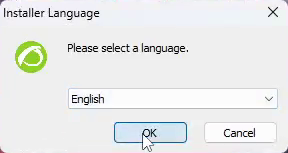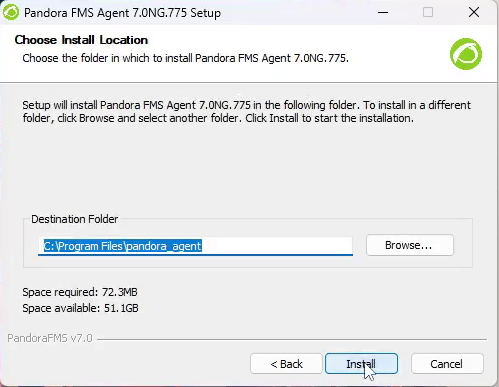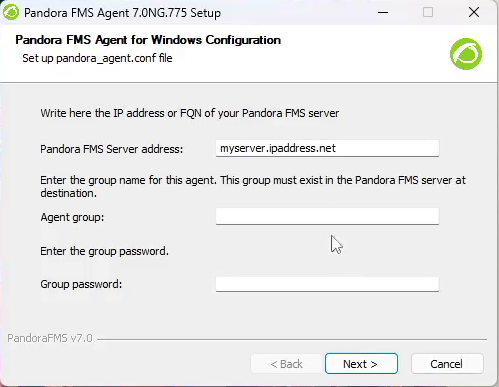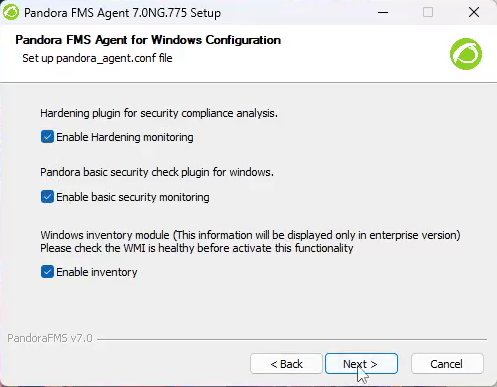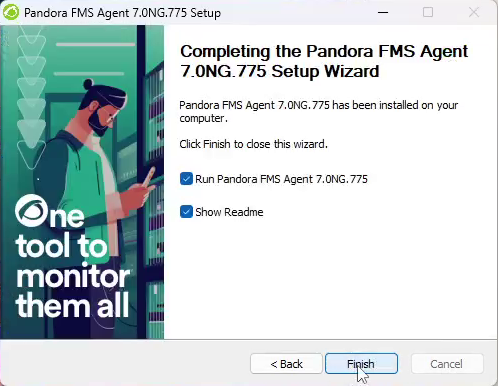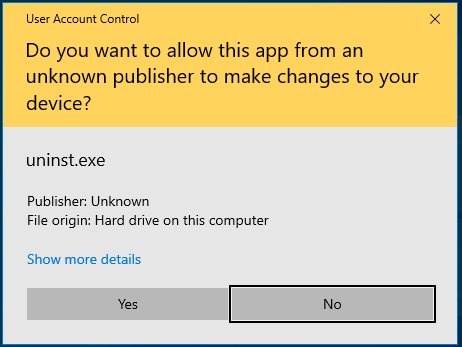Installation des agents Pandora FMS
Pour l'installation en ligne de l'agent logiciel Pandora FMS, veuillez vous référer à la section “Installation en ligne de l'agent logiciel Pandora FMS”.
Veuillez noter qu'afin de crypter les communications via le protocole Tentacle entre les agents logiciels et leurs serveurs PFMS respectifs, des certificats et des clés SSL sont nécessaires. Visitez la section “Configuration d'une communication sécurisée avec Tentacle” dans la référence technique du protocole Tentacle.
Exigences pour l'agent
L'agent peut fonctionner sur n'importe quel ordinateur doté du système d'exploitation minimum requis:
| Composant | Système d'exploitation |
|---|---|
| Pandora Agent 4.0 ou plus tard. | RedHat Enterprise (RHEL) 6.x et 8. Fedora 34. CentOS 6.x , 7 et 8. AlmaLinux. SLES 11 SP1 ou plus tard. OpenSUSE 11.x ou plus tard. Debian 5.x ou plus tard. Ubuntu Server ou Desktop version 11 ou plus tard. Linux Mint. Elementary OS. Manjaro. HPUX B.11.11 ou plus tard, avec Perl 5.8. AIX 4.3.3 ou plus tard, avec Perl 5.8. AIX 7.1 et 7.2. BSD Systems (NetBSD, OpenBSD, FreeBSD), avec Perl 5.8. MacOS X 10.6 ou plus tard. Solaris 8 ou plus tard, avec Perl 5.8. Windows NT4 (voir les notes spéciales pour cette version). Windows XP. Windows 2000. Windows 2003. Windows 2008. Windows 7. Windows 8. Windows 10. Windows 11. Windows 2012. Windows server 2016. Windows server 2019. |
| Pandora Android Agent 2.0 ou plus tard | Android 6 ou plus tard |
| Pandora Embedded Agent 4.0 ou plus tard | Périphériques embedded, nécessite une compilation. |
Il existe un agent spécial pour Windows NT, qui est en fait l'agent Unix compilé pour Windows, bien que les performances soient nettement inférieures à celles d'un agent Windows natif et que les fonctionnalités natives d'accès à l'API ne soient pas présentes.
En outre, dans les environnements UNIX, il doit être installé :
- Perl 5.8 ou plus tard.
- Les dépendances suivantes doivent également être installées :
perl-YAML-Tiny-1.73-2 perl-Sys-Syslog unzip
- Configurer logrotate:
cat> /etc/logrotate.d/pandora_agent <<EO_LRA
/var/log/pandora/pandora_agent.log {
su root apache
weekly
missingok
size 300000
rotate 3
maxage 90
compress
notifempty
copytruncate
}
EO_LRA
chmod 0644 /etc/logrotate.d/pandora_agent
Installation de l'agent dans CentOS 8 / Rocky Linux / AlmaLinux
Installation des dépendances:
yum install dnf-plugins-core -y yum config-manager --set-enabled powertools -y yum install -y perl-YAML-Tiny perl-Sys-Syslog unzip
Si vous souhaitez utiliser l'option server_ssl installer les dépendances suivantes, entrez ce qui suit dans le terminal:
yum install perl-IO-Socket-SSL -y
Installation de l'agent:
yum install -y https://firefly.pandorafms.com/pandorafms/latest/RHEL_CentOS/pandorafms_agent_linux-7.0NG.noarch.rpm
Installation de l'agent dans CentOS 7
Installation des dépendances:
yum install dnf-plugins-core -y yum install -y perl-YAML-Tiny perl-Sys-Syslog unzip
Si vous souhaitez utiliser l'option server_ssl installer les dépendances suivantes, entrez ce qui suit dans le terminal:
yum install perl-IO-Socket-SSL -y
Installation de l'agent:
yum install -y https://firefly.pandorafms.com/pandorafms/latest/RHEL_CentOS/pandorafms_agent_linux-7.0NG.noarch.rpm
Installation de l'agent dans Ubuntu Server 22.04
Installer l'agent:
apt update apt install -y perl coreutils wget curl unzip procps python3 python3-pip wget http://firefly.pandorafms.com/pandorafms/latest/Tarball/pandorafms_agent_linux-7.0NG.tar.gz tar xvzf pandorafms_agent_linux-7.0NG.tar.gz cd unix ./pandora_agent_installer --install cp -a tentacle_client /usr/local/bin/
Supprimer le répertoire unix .
Si vous souhaitez utiliser l'option server_ssl installer les dépendances suivantes, entrez ce qui suit dans le terminal:
apt install libio-socket-ssl-perl -y
Configuration de l'agent:
sed -i "s/^remote_config.*$/remote_config 1/g" $PANDORA_AGENT_CONF /etc/init.d/pandora_agent_daemon start systemctl enable pandora_agent_daemon
Installation de l'agent à partir de tarball
Cette version de l'agent est prête à être installée sur n'importe quel système Unix/Linux/macOS.
L'agent ne nécessite aucune compilation ou préparation, une fois que vous avez téléchargé l'agent sous forme de fichier .tar.gz:
1. Élever les privilèges à root. Vous êtes seul responsable de cette clé.
su -
2. Copiez dans /tmp, allez dans ce répertoire et exécutez:
tar xvzf pandorafms_agent_linux-7.0NG.tar.gz cd unix ./pandora_agent_installer --install
3. Démarrage manuel de l'agent:
/etc/init.d/pandora_agent_daemon start
Installation personnalisée de l'agent
L'agent peut être installé dans un répertoire défini par l'utilisateur integral, ce qui signifie que tous les fichiers de l'agent seront placés dans ce répertoire : logs, fichiers de configuration, binaires, pages d'aide man, etc.
Pour utiliser cette méthode, il suffit d'exécuter l'exemple suivant:
./pandora_agent_installer --install /opt/pandora
Le seul fichier que Pandora FMS créera en dehors de ce répertoire défini par l'utilisateur est le lanceur d'agent dans /etc/init.d/pandora_agent_daemon (ou l'équivalent dans d'autres systèmes Unix), et le lien dans le répertoire du niveau de démarrage du système, par ex. /etc/rc.d/rc2.d/S90pandora_agent_daemon.
En outre, vous pouvez configurer l'installation de sorte qu'au lieu d'exécuter l'agent avec l'utilisateur root, vous puissiez l'exécuter avec un autre utilisateur. Par exemple, pour exécuter l'agent avec l'utilisateur “pandora”, il faudrait:
./pandora_agent_installer --install /home/pandora pandora
Si vous spécifiez un utilisateur personnalisé, l'agent doit être installé dans un emplacement personnalisé où l'utilisateur dispose de droits d'écriture. (/home/pandora dans l'exemple ci-dessus).
L'utilisateur pandora est désactivé par défaut, vous devez l'activer en mettant un shell valide dans /etc/passwd si vous voulez utiliser l'agent avec cet utilisateur.
Pour les utilisateurs utilisant une version de MAC OS X 10.11 ou supérieure (El Capitan ou ultérieure): Apple a ajouté une nouvelle couche de sécurité dans OS X. Certains privilèges root ont été supprimés. Lors de l'installation de l'agent Pandora FMS, il apparaîtra comme un processus restreint. Seuls les processus restreints signés par Apple pourront modifier ces fichiers. Cependant, vous pouvez désactiver ce système de sécurité en démarrant en mode récupération et en le désactivant dans un terminal en exécutant: csrutil disable.
Installation de l'agent dans NetBSD et FreeBSD
L'emplacement des fichiers et la structure du boot script sont différents de ceux de Linux.
Les particularités de l'installation de FreeBSD sont les suivantes:
1. Acquérir les permis root:
su -
2. Copiez le fichier téléchargé dans /tmp et une fois dans /tmp lancez:
tar xvzf pandorafms_agent_linux-7.0NG.tar.gz cd unix ./pandora_agent_installer --install
Après l'installation, ajoutez la ligne suivante à /etc/rc.conf.
pandora_agent_enable="YES"
Pour activer l'agent Pandora FMS, ces paramètres sont nécessaires, sinon le processus ne démarrera pas.
Si vous souhaitez démarrer l'agent manuellement, exécutez la commande suivante:
/usr/local/etc/rc.d/pandora_agent start
Agent:
/usr/local/bin/pandora_agent
Script démarrage:
/usr/local/etc/rc.d/pandora_agent
Fichier de configuration:
/usr/local/etc/pandora/pandora_agent.conf
Plugins:
/usr/local/share/pandora_agent/plugins/*
Aides man:
/usr/local/man/man1/*
Autres : Les répertoires data_in et log sont les mêmes que sous GNU/Linux.
Installation de l'agent sous Windows
L'agent est livré sous forme d'auto-installateur au format exécutable (.exe). Pour installer l'agent Pandora FMS dans MS Windows®, il suffit de le télécharger et de l'exécuter.
Le programme d'installation vous guidera à travers les étapes nécessaires dans la langue que vous avez sélectionnée. L'exemple suivant montre l'installation pour Windows 10®. Si vous utilisez MS Windows® en tant qu'utilisateur standard, vous aurez besoin d'autorisations d'administrateur, veuillez les saisir lors de l'exécution du programme d'installation.
Sélection de la langue:
Suivez les étapes du programme d'installation:
Acceptez les termes de la licence et appuyez sur Next:
Sélectionnez le chemin d'installation de l'agent Pandora FMS. Par défaut, il est installé à l'adresse suivante:
%ProgramFiles%\pandora_agent, vous pouvez la modifier en appuyant sur Browse…. Appuyez ensuite sur Next:
Attendre que les fichiers soient copiés.
Configurez les données de l'agent telles que l'adresse IP (ou le nom) du serveur Pandora FMS qui recevra les données de l'agent. Pour modifier d'autres paramètres, tels que le nom de l'agent (par défaut, il prend la valeur de hostname de la machine) ou le chemin des fichiers temporaires, vous devrez éditer à la main la configuration de l'agent.
![]() La configuration à distance de l'agent logiciel est active par défaut. Cochez les options à utiliser telles que la surveillance de la sécurité de base et/ou le renforcement de la sécurité et/ou le contrôle de l'inventaire du matériel et des logiciels. Définissez la quantité minimale d'espace libre pour les fichiers temporaires.
La configuration à distance de l'agent logiciel est active par défaut. Cochez les options à utiliser telles que la surveillance de la sécurité de base et/ou le renforcement de la sécurité et/ou le contrôle de l'inventaire du matériel et des logiciels. Définissez la quantité minimale d'espace libre pour les fichiers temporaires.
Démarrez le service de l'agent Pandora FMS, sinon vous devrez le faire manuellement, ou il démarrera lorsque Windows redémarrera.
Une fois l'installation terminée, vous pouvez modifier les paramètres de l'agent dans le fichier pandora_agent.conf ou via le lien direct dans le menu de Pandora FMS.
Installation sans surveillance de l'agent Windows
A partir de la version 5.1 de l'Agent, le programme d'installation prend en charge le mode non assisté. Pour effectuer l'installation, il suffit d'exécuter les étapes suivantes:
"Pandora FMS Windows Agent v7.0NG.VERSION-BUILD_ARCH.exe" /S
Si vous souhaitez installer l'agent dans un chemin différent de celui par défaut:
"Pandora FMS Windows Agent v7.0NG.VERSION-BUILD_ARCH.exe" /S /D=C:\PFMS_agent
Vous pouvez également passer certains paramètres pour les écrire dans le fichier de configuration de l'agent à créer. Grâce à ces options, le déploiement des agents Pandora FMS est beaucoup plus personnalisable. Les options de ligne de commande prises en charge sont les suivantes:
--ip
- Correspond au token nommé server_ip.
--group
- Correspond au token nommé group.
--alias
- Correspond au token nommé agent_alias.
--remote_config
Par exemple, si vous voulez créer un agent qui appartient au groupe Applications, nommée Mifunne et pointant vers le serveur avec l'adresse IP 192.168.0.59, avec le configuration à distance activée, la commande serait la suivante:
"Pandora FMS Windows Agent v7.0NG.VERSION-BUILD_ARCH.exe" /S --ip 192.168.0.59 --group Applications --alias Mifunne --remote_config 1
Désinstallation sans surveillance
Le programme de désinstallation, qui est un exécutable appelé uninstall.exe et qui reste dans le répertoire d'installation de Pandora FMS, permet également la désinstallation sans surveillance, pour cela vous devez exécuter le programme de désinstallation avec l'option /S.
Par exemple, en supposant que le Pandora FMS soit installé sur le serveur path par défaut:
"%ProgramFiles%\pandora_agent\uninst.exe" /S
Utilisation de PandoraAgent.exe à partir de la ligne de commande
Si vous exécutez:
pandoraagent.exe --help
affichera quelque chose de similaire à ceci:
C:\Users\Jimmy>"%ProgramFiles%\pandora_agent\pandoraagent.exe" --help
Pandora agent for Windows v7.0NG.761 Build 220427
Usage: C:\Program Files\pandora_agent\pandoraagent.exe [OPTION]
Available options are:
--install: Install the Pandora Agent service.
--uninstall: Uninstall the Pandora Agent service.
--test-ssh: Test the SSH Pandora Agent configuration.
--test-ftp: Test the FTP Pandora Agent configuration.
--process: Run the Pandora Agent as a user process instead of a service.
C:\Users\Jimmy>
Pour installer le service (s'il n'est pas déjà installé), il suffit d'exécuter la commande suivante dans le répertoire où se trouve l'exécutable (généralement C:\NProgram Files ou équivalent).
pandoraagent.exe --install
Ceci installera le service sur la machine, en se basant sur le chemin où se trouve le .exe.
Pour tester s'il se connecte via SSH avec le serveur Pandora FMS:
C:\WINDOWS\system32>cd %PROGRAMFILES% C:\Program Files>cd pandora_agent C:\Program Files\pandora_agent>PandoraAgent.exe --test-ssh Public key file C:\Program Files\pandora_agent\key\id_dsa.pub exists. Private key file: C:\Program Files\pandora_agent\key\id_dsa exists. Connecting with munchkin.pandorafms.com. Authentication successful. Host fingerprint: Created a blank XML file in C:\Program Files\pandora_agent\temp\ssh.test Remote copying C:\Program Files\pandora_agent\temp\ssh.test on server munchkin.pandorafms.com at /var/spool/pandora/data_in/ssh.test Successfuly file copied to remote host Successfuly disconnected from remote host The SSH test was successful! C:\Program Files\pandora_agent>
Si vous souhaitez le désinstaller, le processus est le même, mais les options sont différentes.:
pandoraagent.exe --uninstall
Pandora FMS Windows Agent en tant que processus
Il est possible, pour le débogage, les tests et d'autres circonstances inhabituelles, d'exécuter l'agent en mode “processus”. Pour ce faire, il suffit de l'exécuter à partir de la ligne de commande :
pandoraagent.exe --process
Il existe certaines limitations dans l'exécution en mode processus, car Pandora FMS est censé être exécuté en tant que service et sous l'utilisateur SYSTEM. Si vous l'exécutez avec un autre utilisateur sans privilèges, certaines fonctionnalités ne fonctionneront pas correctement.


 Home
Home